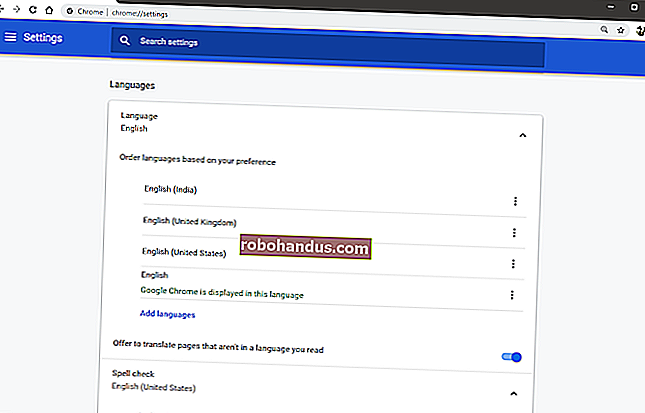TWRP로 Android 휴대폰을 백업 및 복원하는 방법

루팅하고, 커스텀 ROM을 플래싱하고, 그렇지 않으면 안드로이드 시스템으로 플레이 할 때, 잘못 될 수있는 많은 것들이 있습니다. 시작하기 전에 TWRP 복구 환경으로 전화기를 백업하고 복원하는 방법을 알아야합니다.
여기에 계시다면 부트 로더를 잠금 해제하고 TWRP 복구를 설치하는 방법에 대한 가이드를 이미 읽었을 것입니다. 그렇지 않은 경우 먼저 두 작업을 모두 수행해야합니다. TWRP를 설치하고 실행 한 후 사용하는 방법에 대한 가이드입니다.
TWRP는 시스템의 거의 완전한 이미지 인 "nandroid"백업을 만듭니다. 개별 파일이나 앱을 복원하는 데 사용하는 대신 nandroid 백업을 사용하여 백업 당시의 상태 (Android 버전, 배경 화면, 홈 화면, 문자 메시지가 표시되는 위치)로 휴대 전화를 정확히 복원합니다 . 읽지 않은 채로 두었습니다.
관련 : 공식적인 방법 인 Android 휴대 전화의 부트 로더를 잠금 해제하는 방법
즉, 특정 요소 만 복원하려는 경우 nandroid 백업이 작동하지 않습니다. 예를 들어 이전 ROM의 앱을 새 ROM으로 복원하려면 대신 Titanium Backup과 같은 것을 사용해야합니다. TWRP는 전체 시스템을 전체적으로 백업하고 복원하기위한 것입니다.
TWRP에서 Nandroid 백업을 만드는 방법
Android의 시스템 (루팅, 사용자 지정 ROM 플래시 등)을 망칠 때마다 먼저 TWRP에서 nandroid 백업을 만들어야합니다. 이렇게하면 문제가 발생하는 경우 휴대 전화를 고장 전 상태로 복원 할 수 있습니다.
이렇게하려면 TWRP 복구로 부팅하십시오. 이 작업은 모든 전화기에서 약간 다릅니다. 예를 들어 전원 및 볼륨 작게 버튼을 동시에 누른 다음 볼륨 키를 사용하여 "복구 모드"를 부팅해야 할 수 있습니다. 특정 모델에 대한 Google 지침을 통해 수행 방법을 확인하십시오.
그렇게하면 익숙한 TWRP 홈 화면이 나타납니다. 백업 버튼을 클릭합니다.

다음 화면이 나타납니다. 백업에 인식 할 수있는 이름을 지정하려면 상단의 "이름"표시 줄을 누릅니다. 나는 보통 현재 날짜와 I가 같은 백업 할 때 내가 무엇을하고 있었는지를 사용 2016-01-25--pre-root 또는 2016-01-25--pre-cyanogenmod. 부팅, 시스템 및 데이터 상자를 선택한 다음 하단의 막대를 스 와이프하여 백업합니다.
참고 : 백업은 상당히 크기 때문에 충분한 공간이 없다는 오류가 발생하면 계속하기 전에 내부 저장소 또는 SD 카드에서 일부 항목을 삭제해야 할 수 있습니다.

백업을 완료하는 데 몇 분이 걸리므로 기다려주십시오. 완료되면 "뒤로"를 눌러 TWRP의 기본 메뉴로 돌아가거나 "시스템 재부팅"을 눌러 Android로 다시 재부팅 할 수 있습니다.
TWRP가 전화를 루팅 할 것인지 물으면“Do Not Install”을 선택합니다. TWRP를 사용하는 것보다 최신 버전의 SuperSU를 직접 플래시하는 것이 가장 좋습니다.

TWRP의 Nandroid 백업에서 복원하는 방법
이전 백업에서 복원해야하는 경우 간단합니다. TWRP로 다시 부팅하고 홈 화면에서 "복원"버튼을 누릅니다.

TWRP는 이전 백업 목록을 표시합니다. 원하는 것을 탭하면 다음 화면이 표시됩니다. 모든 상자가 선택되어 있는지 확인하고 바를 스 와이프하여 복원합니다.

복원에는 몇 분이 걸리지 만 완료되면 휴대 전화를 다시 Android로 재부팅 할 수 있습니다.

다시 한 번 루트를 묻는 메시지가 표시되면 "설치하지 않음"을 탭하십시오.
Android로 돌아 오면 모든 것이 백업을 만들 때 그대로 둔 상태임을 알 수 있습니다.
nandroid 백업을 만드는 것은 간단한 프로세스이지만 시스템 조정을 계획하는 경우 중요합니다. 항상, 항상, 당신이 아무것도하기 전에 항상 nandroid 백업을 만드십시오. 문제가 발생하면 언제든지 한 번도 건너 뛰지 않고 복원 할 수 있습니다.